Come cambiare gli alfabeti delle colonne in numeri?
In Excel, le colonne hanno alfabeti come identità, ma puoi sostituirle con un numero. Ciò significa che per la colonna A puoi utilizzare la colonna 1. In questo tutorial impareremo due diversi modi che puoi utilizzare.
- Crea una riga di intestazione con un numero di colonna
- Cambia il riferimento di cella in R1C1 per richiedere i numeri di colonna
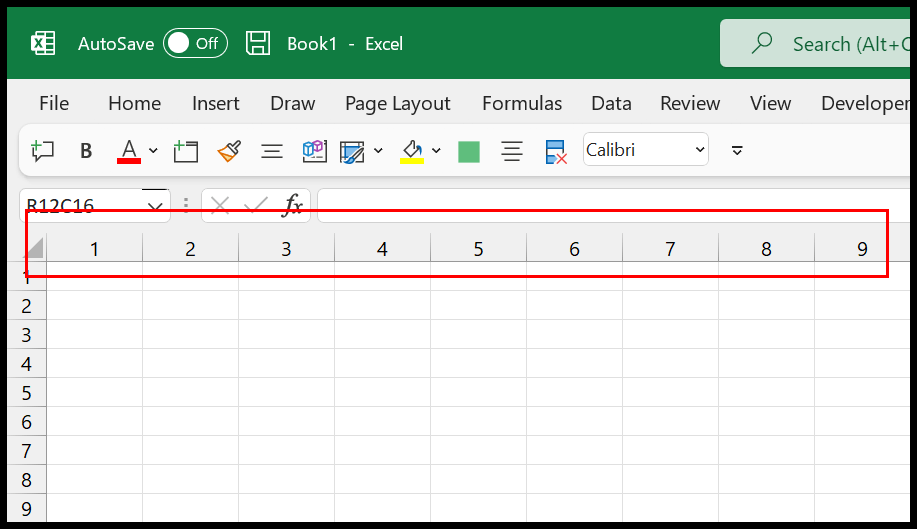
Cambia gli alfabeti delle colonne in numeri (R1C1)
- Innanzitutto, fai clic sulla scheda File.
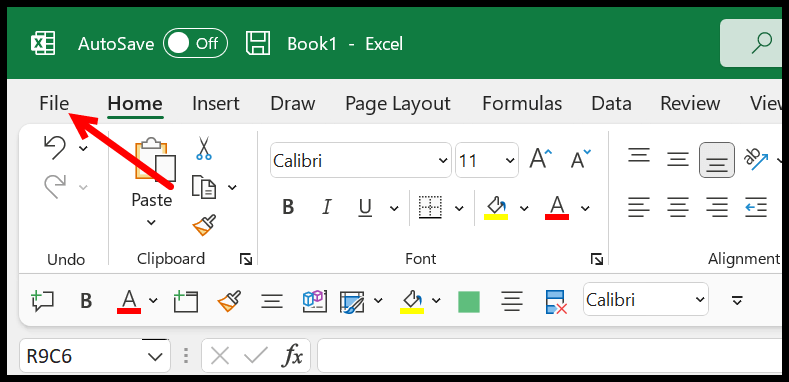
- Successivamente, vai su “Opzioni”.
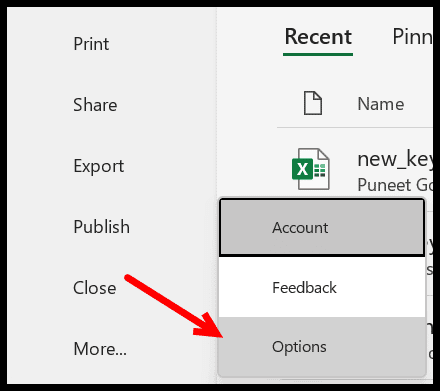
- Successivamente, fai clic su “Formule” e da lì controlla lo “Stile di riferimento R1C1”.
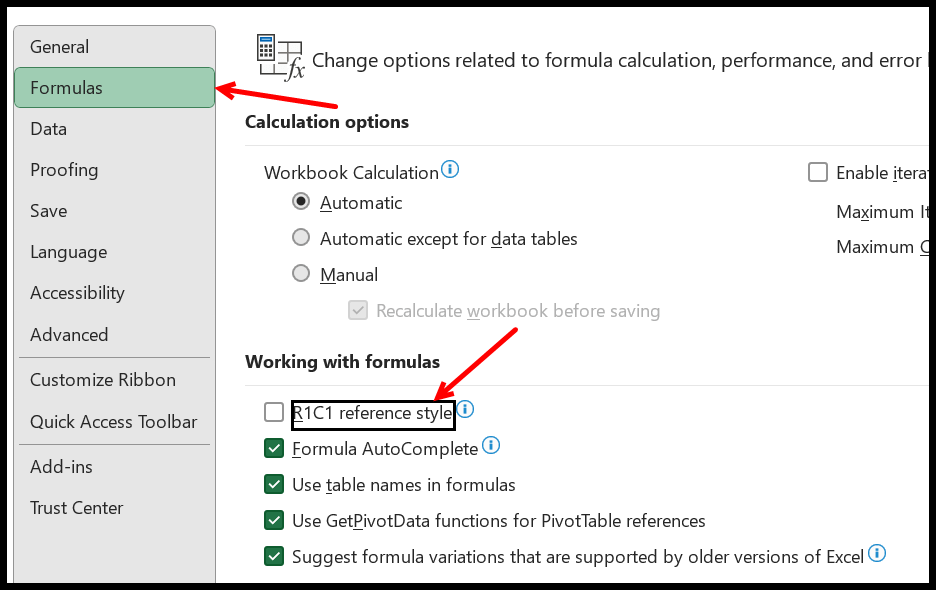
- Alla fine, fare clic su OK per applicare le impostazioni.
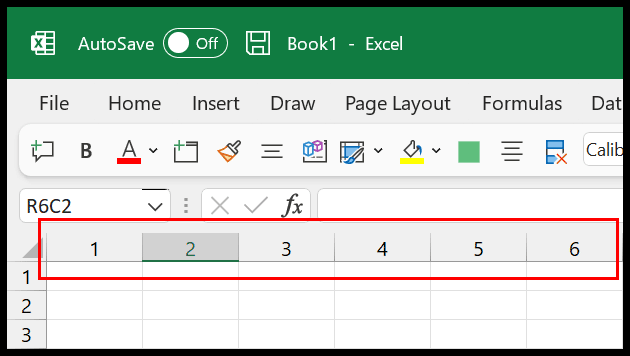
Quando lo fai, cambia lo stile di riferimento per l’intera applicazione Excel. Ciò significa che ora devi fare riferimento a una colonna utilizzando un numero, non l’alfabeto.
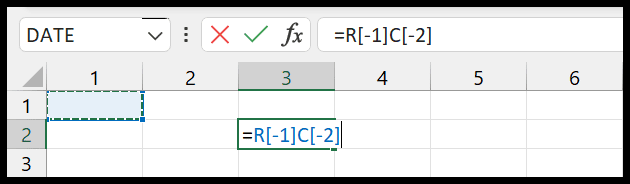
Vedi nell’esempio sopra dove mi riferisco alla cella A1, mostra R[-1]C[-2] invece di A1. Bene, questo significa che ti riferisci alla riga e alle due colonne dietro.
Puoi saperne di più con questa guida completa allo stile di riferimento R1C1 .
Crea un’intestazione con i numeri di colonna
Questo metodo potrebbe essere utilizzato in diverse situazioni, ma efficace quanto il primo.
- Innanzitutto, modifica la cella A1 e inserisci “= COLONNA ()” al suo interno.
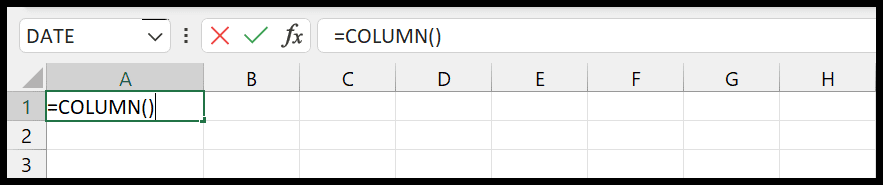
- Successivamente, premi Invio per ottenere il numero di colonna corrente.
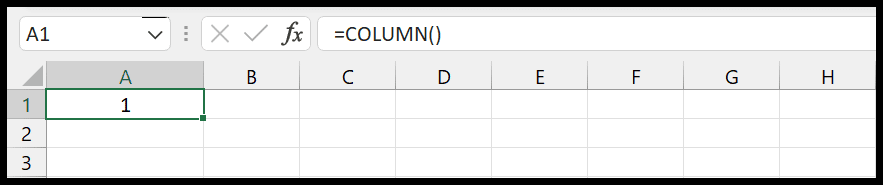
- Ora usa la maniglia di riempimento ed estendi la formula alla colonna in cui desideri avere i numeri di colonna.
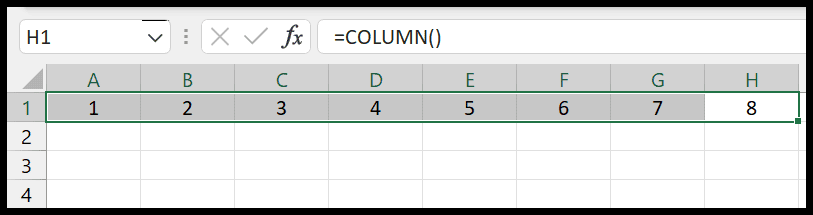
- Alla fine, puoi convertire tutte queste formule in valori usando la scorciatoia da tastiera ( Ctrl + C per copiare , quindi premi Alt → H → V → V per incollare i valori ).
Questo metodo funziona meglio quando non desideri modificare il riferimento della cella, ma solo il numero della colonna.